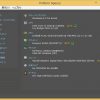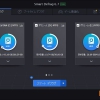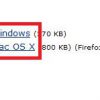Disk Defrag:定番デフラグソフト
定番デフラグソフト『Auslogics Disk Defrag』の紹介です。
Auslogics Disk Defrag
Auslogics Disk Defrag は、長期間使用して断片化してしまった HDD を最適化してくれるデフラグソフトです。
大容量の HDD でも高速動作するように最適化してくれます。
複数のドライブを同時に選択すると一括で行うこともできます。
デフラグ完了後にパソコンの電源を落とすこともできます。
デフラグ完了後には、
実行前後の断片化率、経過時間、などの詳細情報を
レポートとして HTML 形式で出力できます。
SSD のパフォーマンスを最大限に引き出せるよう設定の変更を行う機能もあります。
注意事項
インストール時に当ソフトウェアとは無関係なものを導入させる画面もあります。
必要がない場合は、手動で導入しないようにすることもできます。
入手方法
下記からインストーラーをダウンロードします。
Auslogics Disk Defrag – 公式サイト入手先
インストール手順
ダウンロードしたインストーラーをダブルクリックして起動します。
あとは、インストーラーに従っていくだけです。
インストール時のスクリーンショットは、下記のリンク先にあります。
ご参考にされたい方は、どうぞ。
https://www.hiskip.com/installguide/utility/AuslogicsDiskDefragFree5.html
使い方
メイン画面です。
デフラグ完了後にパソコンの電源を切りたい時には
「Turn off PC after defragmentation」横のチェックを付けます。
デフラグが必要なドライブがあるかをまずは分析で調べます。
○で囲んだ「▼」をクリックすると
メニューが表示されるので、Analyze を選択します。
分析が完了すると( Fragmented 列に)断片化率を表示してくれます。
100%に近いほど、デフラグ処理をする必要があります。
デフラグ処理が完了した画面です。
各種結果を表示してくれます。レポートをみることもできます。
スケジュール画面(画面左下の時計のようなアイコンをクリックします)です。
PCアイドル時以外にも日・週・月単位で指定できます。
デフラグするドライブも指定できます。
本バージョンから実装された SSD 最適化機能です。
設定
対応OS
Windows XP/ Vista/ 7/ 8/ 8.1/ 10